Androidda vaqt va sanani qanday o'zgartirish mumkin. Samsung Galaxy-da sana va vaqtni qanday o'zgartirish mumkin LG-da avtomatik rejimda vaqtni qanday o'rnatish mumkin
Ilgari, aniq vaqtni bilish uchun odamlar soat taqib yurishgan. Endi bu kerak emas, chunki har birimizda smartfon bor. U har doim sana va vaqtni ko'rsatadi, lekin biror narsa noto'g'ri bo'lsa, u noto'g'ri bo'lishi mumkin. Ushbu maqolada Android-da sanani qanday o'zgartirish haqida gapiramiz. Qani boshladik.
Bugungi kunda Google-dan operatsion tizimning ko'plab versiyalari mavjud bo'lganligi sababli, bizning ko'rsatmalarimiz ularning har birini qamrab oladi. Ishlab chiqaruvchilar, shuningdek, ko'pincha "sof" Android-ni sozlashadi va unga o'zlarining foydalanuvchi interfeysini qo'shadilar. Quyida Samsung-dan TouchWiz yoki Xiaomi-dan MIUI kabi qurilmalarda sana va vaqtni qanday o'zgartirishni bilib olasiz.
"Sof" Androidda
2, 4, 5, 6 va 7 versiyalarida Android operatsion tizimida haftaning kunini o'zgartirish jarayonini ko'rib chiqaylik. Buni o'sish tartibida qilamiz.
Android 2x
Yaxshi eski Android 2: 2017-yilda uning interfeysi qanchalik ibtidoiy ko'rinadi... Shunga qaramay, ko'plab qurilmalar uning ustida ishlashda davom etmoqda. Keling, bir vaqtning o'zida sana va vaqtni qanday o'zgartirishni aniqlaylik.
- Birinchidan, OS menyusiga o'tamiz: ko'pincha bu bir nechta kichik kvadratlar tasviriga ega tugma.

- Keyin, qurilma sozlamalariga o'ting.

- Sozlamalarni biroz pastga aylantiring va quyidagi skrinshotda ko'rsatilgan elementni tanlang.

- Google-dan har qanday operatsion tizim sozlamalarida, uning eng qadimgi versiyasidan boshlab, tarmoqdan ma'lumotlarni olish va avtomatik ravishda sana va vaqtni o'rnatish imkoniyati mavjud. Funktsiyani faollashtirish uchun siz "1" raqami bilan belgilangan katakchani faol holatga o'rnatishingiz kerak.

Agar sanani qo'lda o'rnatmoqchi bo'lsangiz, "2" raqamining qarshisidagi qatorni bosing. Uchinchi raqam - vaqt mintaqasini sozlash. "4" raqami vaqtni qo'lda kiritish imkonini beradi. Beshta 24 soatlik soatni yoqadi yoki o'chiradi. Oxirgi element ("6" raqami) haftaning kunini ko'rsatish formatini tanlash imkonini beradi.
- Sanani qo‘lda o‘rnatish uchun kun, oy va yil g‘ildiraklarini aylantiring, so‘ng O‘rnatish tugmasini bosing.

- Vaqt mintaqasi shunday ko'rsatilgan. Qiymat Angliyada joylashgan Grinvichning mos yozuvlar shahri bilan farq bilan o'lchanadi. Masalan, bizning holatimizda vaqt 2 soat oldinga siljiydi. Shuning uchun biz "+2" vaqt zonasini tanlaymiz.

- Vaqt xuddi shu tarzda o'rnatiladi: virtual g'ildiraklarni aylantirish orqali.

- Quyidagi sana formatlari mavjud. Belgilash katakchasini belgilash orqali ulardan birini tanlashingiz mumkin.

Diqqat: biz Android operatsion tizimining 3-nashri haqida gapirmaymiz, chunki u faqat planshet edi va hech qachon mashhur bo'lmagan.
Android 4x
Bu erda haftaning kuni va vaqti xuddi shunday tarzda o'rnatiladi. Keling, bu qanday amalga oshirilganini ko'rib chiqaylik.
- Keling, qurilmamizning asosiy menyusiga o'tamiz. Buning uchun uning pastki markaziy qismidagi tugmani bosing.

- Quyidagi rasmda belgilangan vitesga tegib, kerakli elementni tanlang.

- Kerakli element paydo bo'lguncha tarkibni pastga aylantiring. Bizning holatda, u ingliz tilida ko'rsatiladi, ammo sizning holatingizda u "Sana va vaqt" deb yozilishi mumkin.

- Ikkinchi Android-ga o'xshab, bu erda siz tarmoqdan vaqt va sanani avtomatik ravishda o'rnatishingiz yoki xuddi shunday qo'lda qilishingiz mumkin. Displey formatini belgilang va 24 soatlik profilni tanlang.

- Qo'lda sana sozlamalari butunlay boshqacha ko'rinadi. Endi ular yanada jozibali bo'lib qoldi va biz kerakli narsalarni tez va qulay tarzda o'rnatishimiz mumkin bo'lgan kichik kalendarga o'xshaydi. O'zgartirishlar kiritilganda, "Bajarildi" tugmasini bosishni unutmang.

- Sana ko'rsatish formati bir nechta variantlardan tanlanishi mumkin.

Android 5x
Keling, ushbu OS da sana va vaqtni qanday o'rnatishni aniqlaylik. 4-dan farqli o'laroq, uning interfeysi ancha qiziqarli bo'ldi.
- Siz allaqachon tushunganingizdek, barchasi sozlamalardan boshlanadi. Bu erda siz ularni asosiy menyuni ochib, skrinshotda aylana bo'ylab bosish orqali ham ishga tushirishingiz mumkin.

- Ko'rib turganingizdek, bu erda sozlamalar 4-versiyadan butunlay boshqacha ko'rinadi. Biroq, biz hali ham bir xil bo'limga muhtojmiz. Unga bosing.

- Agar biz ushbu sozlamalarni Android-ning 4-nashri bilan taqqoslasak, faqat rang sxemasi o'zgargan deb aytishimiz mumkin. Lekin bu ajablanarli emas: nima uchun g'ildirakni qayta ixtiro qilish va allaqachon mukammal ishlaydigan narsani qayta tiklash kerak.

- Taqvim yanada chiroyli bo'lib ketdi. Endi u deyarli mukammal ko'rinadi. Biroq, o'rnatish printsipi o'zgarmadi. Xuddi "to'rt" da bo'lgani kabi, biz raqamni tanlashimiz va "OK" tugmasini bosishimiz kerak.

Shu bilan birga, biz yuqoriga ko'tarilamiz va Androidning juda zamonaviy oltinchi versiyasi bilan ishlashga o'tamiz.
Android 6x
Android 6 da biz bildirishnomalar panelini pasaytirib, tishli belgini bosishimiz mumkin. Bu bizga kerakli sozlamalarni ochadi. Qani boshladik.
- Keling, sozlamalarga o'tamiz.

- Biz "Tizim" bo'limiga o'tamiz va u erda skrinshotda ko'rsatilgan yozuvni bosamiz.

- Bu erda biz tarmoq vaqti bilan sinxronlashni o'rnatishimiz mumkin ("1" raqami). Shuni unutmangki, uning to'g'ri ishlashi uchun siz vaqt zonasini ham belgilashingiz kerak. Aytgancha, uni avtomatik rejimga ham o'tkazish mumkin. Buning uchun "2" o'tish tugmasi mavjud. Shunga ko'ra, "3" va "4" raqamlari bizga vaqtni qo'lda belgilash imkonini beradi. "6" deb belgilangan oxirgi tetik vaqtni ko'rsatish formatini 24 soat va orqaga o'zgartiradi.

- Sana Android 5 da bo'lgani kabi o'rnatilgan. Siz strelkalar yordamida oyni tanlaysiz, kerakli sanani belgilang va "OK" tugmasini bosing.

Keling, sharhimizda oxirgi OS ga o'tamiz. Bu Android 7.
Android 7x
Keling, ettida haftaning kunini qanday qilib to'g'ri belgilashni ko'rib chiqaylik.
- Bildirishnoma panelini pastga tushiring va tishli belgini bosing.

- Sozlamalarda "Tizim" bo'limini toping va undagi "Sana va vaqt" ni tanlang. Biz buni skrinshotda belgilab oldik.

- Tarmoq vaqt zonasini avtomatik almashtirish endi yo'q. Nega ishlab chiquvchilar olib tashlandi, bu mutlaqo noma'lum. Quyida har bir sozlash elementi uchun belgilarni topasiz.
- "1" - tarmoq ma'lumotlariga ko'ra vaqtni avtomatik sozlashni faollashtirish;
- "2" - sanani qo'lda belgilash;
- "3" - vaqtni qo'lda sozlash;
- "4" - vaqt mintaqasini belgilash;
- "5" - 24 soatlik formatni yoqadi.

- Sanani belgilash algoritmi umuman o'zgarmagan. Xuddi shu tarzda, oyni, sanani tanlang va "OK" tugmasini bosing.

Xiaomi va MIUI
OK, biz "yalang'och" Androidni aniqladik. Ammo bundan tashqari, operatsion tizimda undan farq qiladigan bir qator qo'shimchalar mavjud. Ushbu qobiqlardan biri Xitoy MIUI hisoblanadi. Keling, undagi raqamni qanday o'zgartirishni aniqlaylik.
- Biz "parda" ni tushiramiz va gadget sozlamalariga o'tamiz.

- Keling, kengaytirilgan sozlamalarga o'tamiz.

- "Sana va vaqt" bandini bosing.

- Bu erda biz tanish rasmni ko'ramiz. "Sof" "etti" dan farqli o'laroq, siz Xiaomi-da avtomatik vaqt zonasini yoqishingiz mumkin. MIUI-ning 9-versiyasi o'z bazasida qurilgan bo'lsa-da. Lekin hech kim sizga sana sozlamalarini qo'lda sozlashni taqiqlamaydi.

Samsung (TouchWiz)
Android uchun yana bir mashhur qo'shimcha yoki teri - bu Samsung-dan TouchWiz. Biz qilishimiz kerak bo'lgan narsa - bu erda ham sana qanday belgilanishini o'quvchilarimizga ko'rsatish. Keling, mushukni ma'lum bir joyga sudrab bormaylik, keling, boshlaylik.
- Odatdagidek, biz bildirishnoma chizig'ini tushiramiz va qurilma sozlamalariga o'tamiz.

- Konfiguratsiya elementlari qanchalik g'ayrioddiy ko'rinishiga e'tibor bering. Skrinshotda belgilangan elementni tanlang.

- Bu erda hamma narsa tanish, yagona farq shundaki, Xiaomi'dan farqli o'laroq, vaqt mintaqasini avtomatik sozlash funksiyasi yo'q.

Esda tuting: TouchWiz ham, MIUI ham bir xil Android 7 da ishlaydi. Ammo ular undan qanchalik ajoyib farq qiladi. Hatto mavzularni o'rnatish imkoniyati ham mavjud.
Natijalar va sharhlar
Shunday qilib, endi biz Android operatsion tizimida sana va vaqtni qanday belgilashni bilamiz. Bu Internetdan o'g'irlangan skrinshotlar bilan boshqa maqola emas: bu erda biz laboratoriyamizda haqiqiy telefonlar yordamida olingan to'liq ko'rsatma.
Biroq, agar sizda biron bir savol, taklif yoki sharhingiz bo'lsa, ularni sharhlarda qoldirishingiz mumkin. Biz har qanday oqilona yozuvlarni ko'rib chiqamiz va agar kerak bo'lsa, har qanday vaziyatda yordam beradigan javobni taqdim etamiz.
Video ko'rsatma
Shuningdek, Android-da sanani qanday belgilashni ko'rsatadigan o'quv videosini tomosha qilishni taklif qilamiz.
Androidda sanani qanday o'zgartirish kerakligi haqidagi savol odatda sozlamalar orqali tezda hal qilinadi, lekin ba'zida birinchi marta to'g'ri vaqtni belgilash mumkin emas: qiymat doimiy ravishda chalkashtiriladi yoki planshet yoki telefonda noto'g'ri ko'rsatiladi.
Planshet yoki telefoningizda Android-ning qaysi versiyasi va qanday qobiq o'rnatilganligi muhim emas, siz bitta algoritm yordamida sana va vaqtni belgilashingiz mumkin.
- Android-ning asosiy menyusini oching. Sozlamalarga o‘ting.
- "Sana va vaqt" bo'limiga o'ting.
- Avtomatik sozlash variantlariga e'tibor bering. Agar sana va vaqt tarmoq orqali aniqlangan bo'lsa, lekin siz noto'g'ri qiymatlarni ko'rsangiz, Internetga ulaning, "O'chirish" ni tanlab, avtomatik sozlash opsiyasini o'chiring va keyin uni qayta yoqing.
Agar yangilashdan keyin vaqt hali ham noto'g'ri ko'rsatilsa, tarmoq ma'lumotlaridan foydalanishni belgilash katakchalarini olib tashlash orqali avtomatik sozlashni o'chiring va qiymatlarni qo'lda o'rnating. Tegishli elementlar avtomatik sozlamalar o'chirilgandan so'ng darhol o'zgartirishlar kiritish uchun mavjud bo'ladi.
Sana va vaqtni belgilash uchun bir xil nomdagi elementlarni birma-bir oching. Belgilangan qiymatni o'zgartirish uchun raqamlarni yuqoriga va pastga siljiting va saqlash uchun Bajarildi tugmasini bosing. 
Vaqt mintaqasi xuddi shu tarzda sozlangan. Siz uni tarmoq orqali aniqlashni yoqishingiz yoki uni qo'lda o'zgartirishingiz mumkin. Shuningdek, siz planshet yoki telefoningizda sana va vaqtni ko'rsatish formatini sozlashingiz mumkin. Vaqt 12 soatlik yoki 24 soatlik formatda ko'rsatilishi mumkin, sana esa kun, oy va yilning har xil tartibida ko'rsatilishi mumkin.
Nega vaqt noto'g'ri ketadi?
Odatda, Android-dagi vaqt SIM-kartani o'rnatgandan va qurilmani yoqqandan so'ng avtomatik ravishda o'rnatiladi. Ammo nima uchun tizimda doimiy ravishda to'g'ri qiymatni tekshirish va saqlash uchun etarli vositalar mavjud bo'lsa, u planshet yoki telefonda vaqti-vaqti bilan yo'qoladi? Telefonda kompyuterda to'g'ri sana va vaqtni saqlash uchun mas'ul bo'lgan CMOS batareyasi yo'q. Shuning uchun ikkita sabab bo'lishi mumkin:
- Avtomatik sozlashdan foydalanish.
- Operatorning vaqt zonasi va planshet yoki telefondagi vaqt mintaqasi o'rtasidagi farq.
Android-da tarmoq orqali sana va vaqtni avtomatik aniqlashni qanday o'chirish yuqorida tavsiflangan. Ammo agar ushbu manipulyatsiyalardan keyin ham vaqt yo'qolsa, quyidagi algoritmdan foydalanib ko'ring:
- Qurilmani o'chiring, SIM kartani chiqarib oling.
- Qurilmani yoqing, sozlamalarga o'ting. "Sana va vaqt" bo'limini oching, vaqt mintaqasini avtomatik aniqlashni o'chiring.
- To'g'ri vaqt mintaqasini o'rnating va o'zgarishlarni qo'llang.
- Telefonni o'chiring, SIM kartani joylashtiring.
Agar shu tarzda hech narsani o'zgartira olmasangiz va ekran hali ham noto'g'ri qiymatlarni ko'rsatsa, harakat qilib ko'ring. Jarayon shunga o'xshash bo'ladi, faqat SIM-kartani olib tashlaganingizdan so'ng avval sozlamalarni tiklashingiz kerak va shundan keyingina vaqt mintaqasini qo'lda o'rnatishingiz kerak. 
Operatsion tizimning juda oddiy interfeysiga qaramasdan, ko'p foydalanuvchilar standart tizim muammolarini hal qila olmaydi: sanani belgilash, matnni kodlash, ilovalardagi xatolar va boshqalar.
Noto'g'ri o'rnatilgan raqam tufayli quyidagi bog'liq muammolar yuzaga kelishi mumkin:
- Foydalanuvchi ilovalar do'koniga kira olmaydi;
- Sana xatosi tufayli dasturlarni o'rnatish mumkin emas;
- Qo'ng'iroqlar va xabarlarni qabul qilishda muammolar.
Agar siz qurilmangizda yuqoridagi muammolardan birini yoki bir nechtasini aniqlagan bo'lsangiz, bu tizimda vaqtni sozlash muammosi mavjudligini anglatadi.
Aytgancha, sizni boshqa maqolalar qiziqtirishi mumkin:
- Nima uchun Play Market ishlamayapti - muammoni hal qilishning 12 usuli
- Androidda o'chirilgan fayllarni qanday tiklash mumkin - Ishonchli usullar
Standart sozlash usuli
Qoida tariqasida, barcha Android qurilmalaridagi raqam Internet orqali avtomatik ravishda aniqlanadi. . Shuningdek, foydalanuvchi kun va vaqtni qo'lda sozlashi mumkin.
Agar telefoningiz ishlamay qolsa, avval uni standart tarzda o'zgartirishga harakat qilishingiz kerak. Ko'rsatmalarga amal qiling:
- Rasmda ko'rsatilgan kalit yordamida qurilma menyusini yoqing;
- Sozlamalar menyusini ochish uchun belgini toping va ustiga bosing;

- Sana va vaqt elementini toping;

Eslab qoling! Barcha smartfon piktogrammalari va menyularining ko'rinishi operatsion tizimning turli versiyalari yoki piktogrammalarning ko'rinishini loyihalash va o'zgartirish uchun o'rnatilgan dasturlar tufayli farq qilishi mumkin.
- Endi ochilgan oynada siz bugungi kun uchun sozlamalarni o'zgartirishingiz kerak. Shuningdek, oynada siz avtomatik vaqt va vaqt mintaqasi sozlamalarini o'rnatishingiz, raqamlarni ko'rsatish uchun qulay maxsus formatni o'rnatishingiz mumkin;

- Vaqt va sanani qo'lda o'zgartiring yoki Internetga ulaning va buni avtomatik ravishda bajaring;
Shunday qilib, sana sozlamalarini standart tarzda o'zgartirishingiz mumkin.
Biroq, ko'pincha foydalanuvchilar sozlamalarni saqlashda muammolarga duch kelishadi: quyidagi xabar bilan oyna ochiladi: "Sana sozlamalarida xatolik yuz berdi".
Ushbu xato har safar parametrlarni o'zgartirmoqchi bo'lganingizda paydo bo'ladi. Keling, ushbu muammoni qanday hal qilish mumkinligini batafsil ko'rib chiqaylik.
Agar sana sozlamalarida xatolik yuzaga kelsa
Telefon bilan bog'liq muammolardan so'ng, sana "3F.3F.FF" sifatida ko'rinishi mumkin. Ushbu yozuv qurilma RAMda taymer yozuvi yo'qligini anglatadi. Muammoni hal qilishning bir usuli:
- Har safar sanani o'zgartirmoqchi bo'lganingizda, u avvalgi shakliga qaytadi. Muammoni qo'lda yoki superfoydalanuvchi huquqlaridan foydalanib hal qilishga urinib ko'rishingiz mumkin. Xatoni qo'lda hal qilish uchun SIM kartani telefoningizdan chiqarib oling.
Ko'pgina hollarda, banal sana ziddiyatlari paydo bo'ladi: qurilmaning o'zida o'rnatilgan va SIM-karta sozlamalarida uyali aloqa operatori tomonidan o'rnatilgan. SIM kartani olib tashlaganingizdan so'ng, telefonni yana yoqing; - Sozlamalarga o'ting va vaqt mintaqasini yana qo'lda o'zgartiring va shundan keyingina SIM kartani qayta o'rnating;
- Telefoningizni qayta yoqing va sana va vaqt ko'rinishini tekshiring.
Agar raqam hali ham to'g'ri ko'rinmasa, qurilma drayveri dasturida nosozlik bo'lishi mumkin.
Tizimning to'g'ri ishlashini o'rnatish uchun siz Hard qilishingiz kerak Qayta o'rnatishqurilmalar:
Sozlamalarni zavod sozlamalariga qaytarish qurilmaning ko'plab dasturiy muammolarini, xususan, sanani ko'rsatishni hal qilishga yordam beradi.
Telefon yoki planshetni qayta o'rnatish uchun ko'rsatmalarga amal qiling:
- Telefon sozlamalariga o'ting;
- Rasmda ko'rsatilganidek, fayllarni tiklash, tiklash va zaxiralash variantini toping;

- Menyu bandini oching va telefoningizni zavod sozlamalariga qaytaring. Barcha o'rnatilgan ilovalar va mavzular o'chiriladi. Telefon qayta ishga tushadi, siz uni birinchi marta yoqilganda bo'lgani kabi asosiy sozlashni amalga oshirishingiz kerak bo'ladi.
Superuser huquqlari va ClockworkModRecovery dasturi
Yuqoridagi variantlardan hech biri ishlamagan bo'lsa, siz ClockModRecovery yordam dasturidan foydalanishingiz kerak.

U faqat superfoydalanuvchi huquqlariga ega qurilmalar uchun mavjud. Siz ularni Root Explorer dasturi yordamida olishingiz mumkin.

Yordamchi dasturdan faqat tajribali foydalanuvchi bo'lsangiz foydalaning.
Superuser huquqlarini o'rnatganingizdan so'ng, siz ishlab chiqaruvchining xizmat ko'rsatish markazlarida avtomatik ravishda kafolatni yo'qotasiz.
Muammoni sana bilan hal qilish uchun xizmat ko'rsatish markazi maslahatchisi bilan bog'laning.
Video:
Androidda vaqt va sanani qanday o'zgartirish mumkin
Oson usullar - Androidda sanani qanday o'zgartirish mumkin
Yangi mobil gadjetni sotib olgandan so'ng, foydalanuvchilar noto'g'ri belgilangan vaqt zonalari va joriy sana va vaqt bilan bog'liq muammolarga duch kelishlari mumkin. Biroq, uni juda oddiy hal qilish mumkin va ushbu qo'llanmada biz Android operatsion tizimida ishlaydigan smartfonda sana va vaqtni qanday belgilashni aytib beramiz.
Android-da vaqtni belgilash uchun siz bir necha oddiy qadamlarni bajarishingiz kerak:
1-qadam. Yugurish Sozlamalar, toifaga o'ting " Tizim va qurilma"va bo'limni tanlang" Qo'shimcha».
2-qadam. Tugmasini bosing sana va vaqt».

3-qadam. Ochilgan oynada siz vaqtni belgilashingiz, sanani o'zgartirishingiz, vaqt va sanani ko'rsatish formatini tanlashingiz, vaqt mintaqasini o'rnatishingiz, shuningdek sozlamalarni avtomatik qabul qilishni sozlashingiz mumkin.

Shuningdek, sana va vaqt sozlamalariga boshqa yo'l bilan - ilova orqali kirishingiz mumkin Tomosha qiling:
1-qadam. Ilovani ishga tushiring Tomosha qiling.

2-qadam. Variantlar tugmasini bosing.

3-qadam. Tugmani bosing Sana va vaqt sozlamalari».

Nima uchun Androidda vaqt noto'g'ri ketmoqda?
Android smartfonlarida sana va vaqtni sinxronlashtirish ba'zan to'g'ri ishlamasligi mumkin, bu esa sozlamalarning buzilishiga olib keladi. Ushbu muammoni hal qilish uchun siz "o'chirib qo'yishingiz kerak. Tarmoq sanasi va vaqti"Va" Tarmoq vaqt zonasi", va keyin sozlamalarni qo'lda o'rnating.

Agar muammo hal etilmasa, Android-ni zavod sozlamalariga qaytarishingiz va barcha sozlamalarni tiklashingiz kerak.
Xulosa
Xayrli kun, aziz o'quvchilar! Ushbu maqolada men sizga telefonlarda sana va vaqtni qanday o'zgartirishni ko'rsataman Samsung Galaxy: ace, s4 mini, s iii, ace ii, y duos va boshqa modellar. Ushbu qurilmalarning barchasi Android tizimida ishlaydi, shuning uchun bu ko'rsatmalar hamma uchun mos keladi.
Android tizimida ishlaydigan telefonlar va planshetlarda, jumladan Samsung Galaxy, sana va vaqt Internet orqali avtomatik ravishda o'rnatiladi.
Biroq, Internetga kirish har doim ham mumkin emas, Samsung Galaxy-da sana va vaqtni qo'lda o'zgartirish uchun quyidagilarni bajaring.
Samsung Galaxy-da sana va vaqtni qanday o'zgartirish mumkin
1. Telefoningiz sozlamalariga o'ting.
2. Ochilgan sozlamalarda "Sana va vaqt" bandini toping va ustiga bosing. 
3. Sana va vaqt sozlamalarida "Tarmoq sanasi va vaqti" bandini bosing. 
4. Ochilgan oynada biz vaqt va sana tarmoq orqali sinxronlashtirilganligini ko'ramiz, "O'chirish" tugmasini ta'kidlab, uni o'chirib qo'ying. 
5. Ushbu amallarni bajarganingizdan so'ng, qo'lda rejimda o'zingizning xohishingizga ko'ra Samsung Galaxy telefoningizdagi sana va vaqtni o'zgartirishingiz mumkin. 
Ko'rib turganingizdek, telefonlarda sana va vaqtni o'zgartiring Samsung Galaxy: ace, s4 mini, s iii, ace ii, y duos va boshqa modellar, juda oddiy. Windows Phone-da sana va vaqtni qanday o'zgartirish haqida ham o'qing.
Men uchun hammasi shu, sizga muvaffaqiyatlar tilayman.
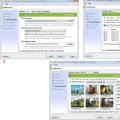 Tekshirish moslamasini qayta yoqish
Tekshirish moslamasini qayta yoqish Windows o'rnatish xatolar
Windows o'rnatish xatolar APK faylini kompyuterda qanday ochish mumkin
APK faylini kompyuterda qanday ochish mumkin